![]()
视图和图纸配置标题
图纸配置>
新增图纸配置
| 工具列 | 功能表 |
|---|---|
|
|
视图和图纸配置标题 图纸配置> 新增图纸配置 |
Layout 指令用于创建一个打印用的图纸配置工作视窗。
图纸配置代表要输出至打印机或文件 (例如:PDF) 的纸张画面,图纸配置可以含有模型不同角度的视图及标题与附注区块。
两种工作视窗具有不同的功能:模型工作视窗与图纸配置工作视窗。
在模型工作视窗使用适当的单位与精确度建立曲面或实体模型。
在图纸配置工作视窗建立模型的子视图并做注解,例如:生产时的注意事项、材质、一般性附注、标题、批准区块和比例尺。
您可以由绘图区底部的标签切换至图纸配置工作视窗,ViewportTabs 指令可以显示/隐藏工作视窗切换标签。
图纸配置工作视窗包含子工作视窗,它可以...
显示模型的不同视图。
访问工作视窗属性,当子视图处于活动状态时。
访问物件属性,当子视图被选中时。
在当前图层中创建。
只被设置为矩形。您也可以设置自定义形状...
新增图纸配置
图纸配置工作视窗的名称。
查看: Rhino 中的命名规范
在打印机列表中选择要使用的打印机。
从打印机支持的纸张尺寸列表中选择要使用的纸张。
设定纸张的打印方向。
设定打印纸张与图纸配置的宽度与高度,如果设定的打印机不支持设定的纸张尺寸,则打印机设定会被停用。
纸张尺寸的单位。如果所选单位与文档图纸配置单位不同,则会转换所选的单位。
设定图纸配置的子视图数量。
您可以使用白色的 Solid 剖面线建立任意形状的子视图。

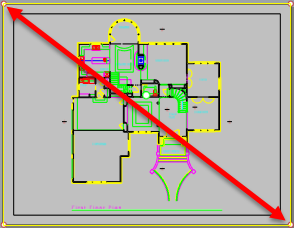
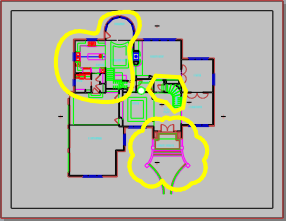

在图纸配置工作视窗中,子视图中的物件使用模型空间距离进行注释。
在此示例中,蓝色圆形位于图纸配置工作视窗中,其半径被标注为10个单位(图纸配置空间距离)。红色圆形位于子视图工作视窗中,无论半径尺寸是在子视图工作视窗中创建还是图纸配置工作视窗中创建,它都被标注为100个单位(模型空间距离)。
| 工具列 | 功能表 |
|---|---|
|
|
|
ChangeSpace 指令可以在图纸配置和子工作视窗中移动和复制物件。此指令仅在至少包含一个子视图的图纸配置工作视窗中起作用。
| 指令行选项 | |
|---|---|
|
复制 |
设置是否复制物件。RememberCopyOptions 指令决定了是否将选取的选项作为默认值。 |
| 工具列 | 功能表 | 快捷键 |
|---|---|---|
|
|
文件 > 从文件导入 > 从 3DM 文件导入图纸配置 视图 图纸配置> 导入 |
|
ImportLayout 指令从其它 Rhino 文件导入图纸配置至目前的文件。
您可以将图纸配置储存在一个文件中,再导入至其它 Rhino 文件。
当有多个图纸配置的时候,在一个图纸配置上点击鼠标右键可以清除其他的图纸配置。
| 工具列 | 功能表 |
|---|---|
|
|
|
CopyLayout 指令复制目前的图纸配置为一个新的图纸配置。
| 工具列 | 功能表 |
|---|---|
|
|
|
LayoutProperties 指令可以打开图纸配置属性对话框。
图纸配置工作视窗的名称。
查看: Rhino 中的命名规范
在打印机列表中选择要使用的打印机。
从打印机支持的纸张尺寸列表中选择要使用的纸张。
设定纸张的打印方向。
设定打印纸张与图纸配置的宽度与高度,如果设定的打印机不支持设定的纸张尺寸,则打印机设定会被停用。
纸张尺寸的单位。如果所选单位与文档图纸配置单位不同,则会转换所选的单位。
Rhinoceros 7 © 2010-2022 Robert McNeel & Associates. 29-4月-2022